Тестова конфігурація

Розгін nVidia: GeForce 9600 GT
Вибираємо зброю: GeForce 9600 GT і RivaTuner

Еталонна плата GeForce 9600 GT. Натисніть на картинку для збільшення.
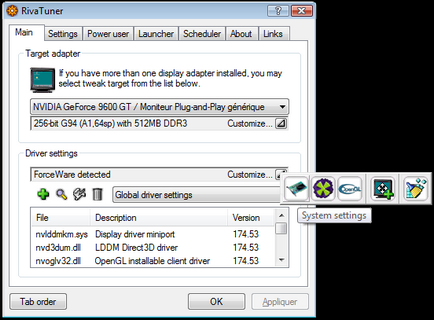
Відкривається вікно містить опції, які говорять самі за себе. Ви отримаєте три движка: "Core Clock", "Shader Clock" і "Memory Clock".
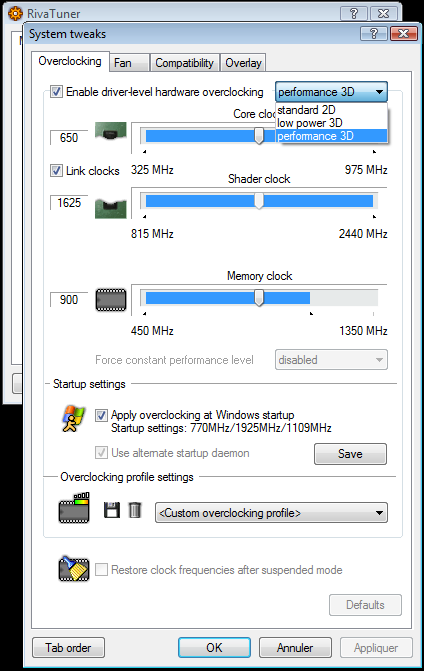
Розгін через "RivaTuner".
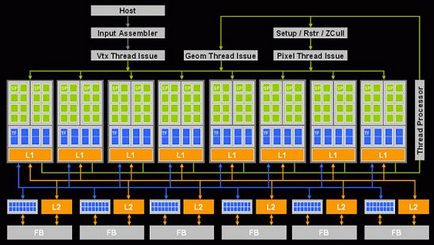
Архітектура GeForce 8/9 і 128 потокових процесорів.
За допомогою "RivaTuner" ви можете збільшувати частоти ядра і блоків шейдерів, зберігаючи співвідношення 2,5 (можна спробувати змінити і його). Це не завжди виправдано, але ви можете вичавити ще кілька мегагерц, оскільки у кожної частини свої частотні межі. Втім, на практиці особливого приросту очікувати навряд чи варто.
Шлях проб і помилок
Коли ви знайдете межі GPU, настане час розгону пам'яті. Частоту пам'яті можна збільшувати трохи більшими ступенями, ніж для GPU, наприклад, 50 МГц. Якщо в якийсь момент ви виявите артефакти, то поверніться на крок назад і почніть збільшувати частоту на менше значення (наприклад, на 20 МГц).
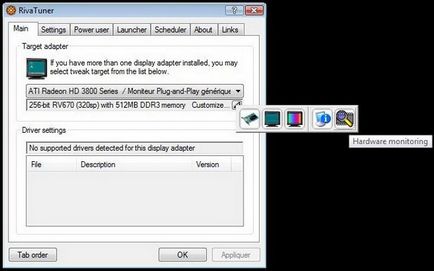
У модулі апаратного моніторингу ( "Hardware Monitoring") утиліти "RivaTuner" можна перевірити поточні тактові частоти. Натисніть на картинку для збільшення.
середній приріст
Процесор G94 нашої еталонної GeForce 9600 виявився "дружнім". Заводська частота становить 650 МГц, ми змогли збільшити її до 767 МГц, і стабільність системи зберігалася. При цьому блок шейдерів був розігнаний до 1 920 МГц. Ми спробували зняти синхронізацію частот, але змогли вичавити тільки 30 МГц. Ми змогли збільшити частоту пам'яті з 900 до 1 116 МГц. У підсумку, ми отримали приріст на 18% для GPU і блоку шейдерів, і на 24% для пам'яті. Непогано, але і рекордним результат не назвеш. Втім, подібний приріст дозволив наздогнати 8800 GT, яка, в середньому, на 15% швидше 9600 GT з заводськими частотами.
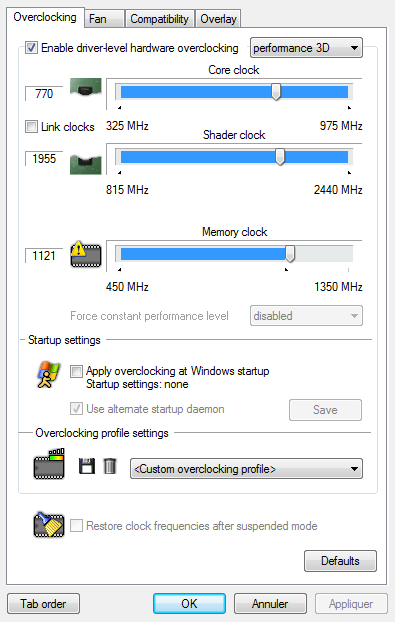
Параметри в "RivaTuner".
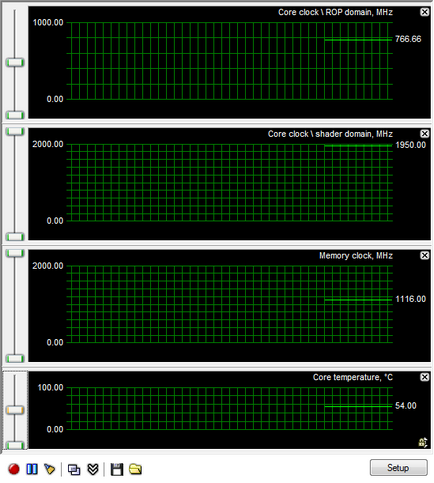
GeForce 9600 GT, максимальний розгін: 767/1 950/1 116 МГц.
"NTune" проти "RivaTuner"
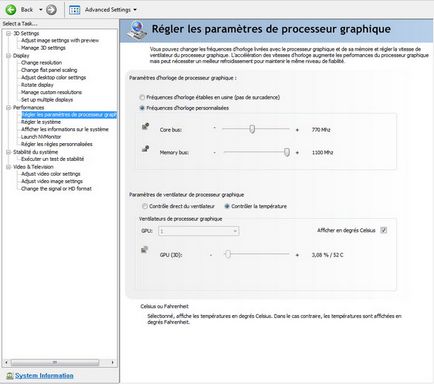
У "nTune" є перевага прямої інтеграції в панель драйверів ForceWare. Після установки в закладці "Performance" з'явиться нова опція - "Adjust GPU Settings". Там ви зможете регулювати два движка - для частоти GPU і для частоти пам'яті. nVidia не дозволяє прибирати синхронізацію частот блоків шейдерів.
загальні недоліки
"NTune" зручно інтегрується в драйвери ForceWare і запобігає ситуацію, коли в пам'яті одночасно перебуває кілька програм. Однак "nTune" забезпечує менше функцій, ніж "RivaTuner", і не виправляє недоліки останньої. Наприклад, хоча в обох програмах існує можливість зміни обертання вентилятора, на нашій еталонної GeForce 9600 GT ця опція не спрацьовувала. Вентилятор продовжував обертатися на 35% від максимальної швидкості - при таких оборотах він працював відносно тихо. Крім того, результати розгону, отримані за допомогою двох програм, губляться після перезавантаження. Щоб обійти це обмеження, потрібно зробити ще невеликий крок. В "RivaTuner" потрібно поставити галочку навпроти пункту "Apply overclocking at Windows start-up". В "nTune" потрібно зберегти налаштування розгону у вигляді профілю. Потім потрібно перейти в закладку "Adjust Custom Rules" і виставити даний профіль для активації під час завантаження Windows. Чесно кажучи, весь цей процес міг би бути і більш інтуїтивним.
Нарешті, ми були розчаровані можливостями економії енергоспоживання, які пропонує nVidia. Навіть коли запущений робочий стіл Windows, а комп'ютер не діє, карта працює на максимальних частотах, споживаючи енергію. З іншого боку, режими 2D / 3D - ідея хороша. "RivaTuner" дозволяє виставити три рівні частот. "Standard 2D", "Low Power 3D" і "Performance 3D". Але всі ці рівні не захотіли працювати з нашою картою GeForce, що теж прикро.